
Einrichten von mit Apple School Manager erstellten Klassen in der App „Classroom“
Nachdem dein IT-Administrator die App „Apple School Manager“ erfolgreich konfiguriert hat, kannst du beginnen, bereits vorhandene Klassen in der App „Classroom“ zu verwenden oder neue Klassen zu erstellen.
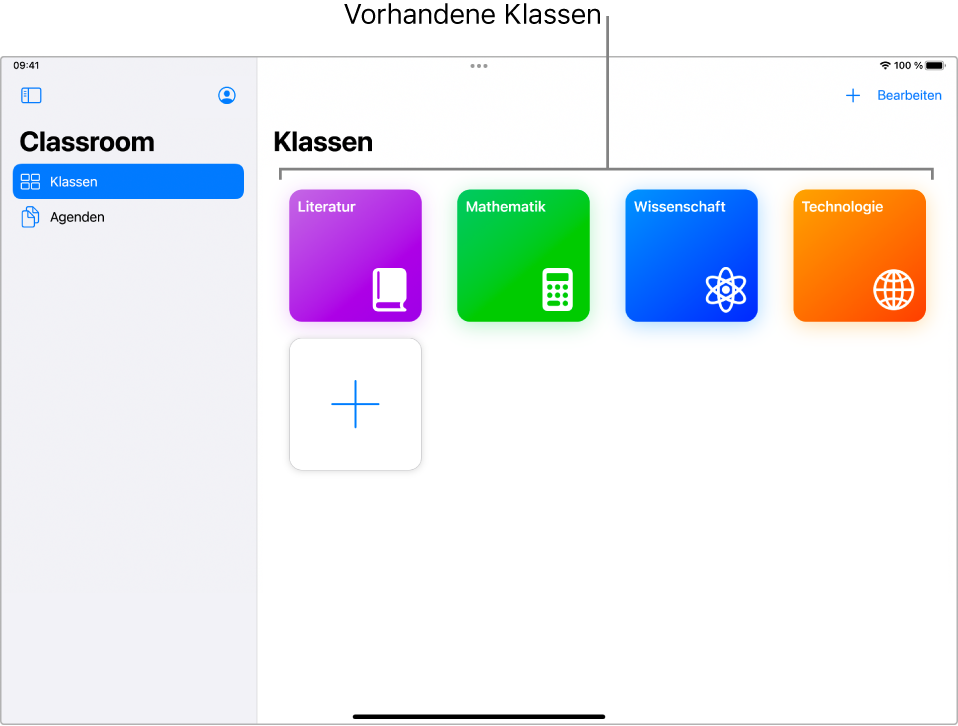
Schüler in einer Eins-zu-Eins-iPad-Umgebung vorbereiten
Stelle sicher, dass sich die Schüler von ihrem iPad-Gerät unter Verwendung ihrer verwalteten Apple-ID bei iCloud anmelden können.
Schüler mit Mac-Computern vorbereiten
Stelle sicher, dass sich die Schüler von ihren Mac-Computern unter Verwendung ihrer verwalteten Apple-ID bei iCloud anmelden können.
Informationen zur eigenen Person eingeben und eine erste Klasse erstellen
Melde dich mit deiner verwalteten Apple-ID auf deinem Gerät an.
Auf dem iPad: Wähle „Einstellungen“ > „Apple-ID“.
Auf einem Mac mit macOS 13 (oder neuer): Wähle „Systemeinstellungen“ > „Apple-ID“.
Auf einem Mac mit macOS 12 (oder älter): Wähle „Systemeinstellungen“ > „Apple-ID“.
Starte die App „Classroom“
 auf deinem Mac oder iPad und wähle „Fortfahren“.
auf deinem Mac oder iPad und wähle „Fortfahren“.Wähle „Klasse erstellen“.
Gib den Namen deiner Klasse ein. Wähle einen Ort, ein Symbol und eine Hintergrundfarbe für die Klasse aus und wähle dann „Fertig“.
Hinweis: Der Ort der Klasse in Apple School Manager wird unter dem Namen der Klasse angezeigt.
Schüler im Fernunterricht einladen, der neuen Klasse beizutreten
Wähle in der App „Classroom“
 die Option „Klassen“ in der Seitenleiste aus. Wähle eine Klasse, danach
die Option „Klassen“ in der Seitenleiste aus. Wähle eine Klasse, danach  und dann „Schüler:innen hinzufügen“.
und dann „Schüler:innen hinzufügen“.Wähle alle Schüler aus, die zur Klasse eingeladen werden sollen, und wähle dann „Hinzufügen“.
Für jeden ausgewählten Schüler wird ein Häkchen
 angezeigt.
angezeigt.Wähle
 und wähle dann „Verbinden“
und wähle dann „Verbinden“  .
.Jeder Schüler im Fernunterricht erhält eine Mitteilung, dass er der Klasse beitreten soll.

Wähle „Fertig“, nachdem die Schüler die Verbindung herstellt haben.
Wiederhole diese Aufgabe, um weitere Schüler hinzuzufügen.
Schüler im Fernunterricht in eine vorhandene Klasse einladen
Bei einer vorhandenen Klasse, die bereits über Schüler verfügt, kannst du alle Schüler, einige Schüler oder einen einzelnen Schüler erneut einladen.
Wähle in der App „Classroom“
 die Option „Klassen“ in der Seitenleiste aus und wähle dann eine Klasse.
die Option „Klassen“ in der Seitenleiste aus und wähle dann eine Klasse.Wähle die Schüler, die du einladen möchtest:
Alle Schüler einladen: Wähle „Alle Schüler“ in der Seitenleiste aus.
Bestimmte Gruppe einladen: Wähle eine vorhandene Gruppe in der Seitenleiste aus. Du kannst eine Gruppe auch manuell erstellen und diese dann in der Seitenleiste auswählen.
Bestimmte Schüler auswählen: Wähle die Taste „Auswählen“ und wähle dann die gewünschten Schüler aus.
Einzelnen Schüler einladen: Wähle einen Schüler in der Seitenleiste aus.
Wähle
 und wähle dann „Verbinden“
und wähle dann „Verbinden“  .
.Jeder Schüler im Fernunterricht erhält eine Mitteilung, dass er der Klasse beitreten soll.

Wähle „Fertig“, nachdem die Schüler die Verbindung herstellt haben.
Wiederhole diese Aufgabe, um weitere Schüler hinzuzufügen.
Schüler im Fern- und Präsenzunterricht einladen, der neuen Klasse beizutreten
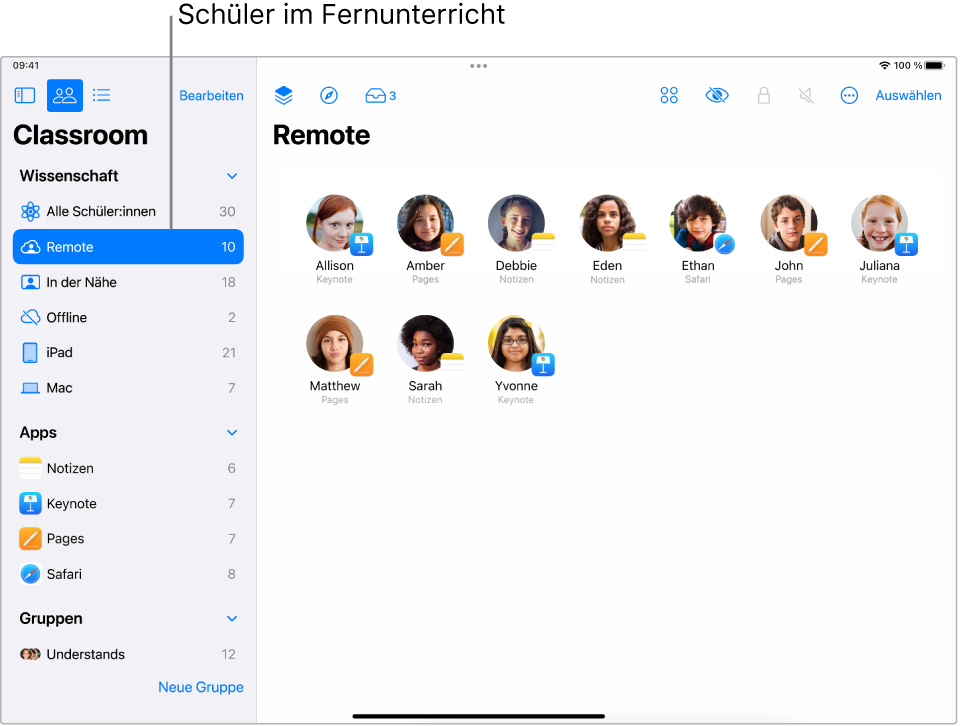
Wähle in der App „Classroom“
 die Option „Klassen“ in der Seitenleiste aus. Wähle eine Klasse, danach
die Option „Klassen“ in der Seitenleiste aus. Wähle eine Klasse, danach  und dann „Schüler:innen hinzufügen“.
und dann „Schüler:innen hinzufügen“.Wähle jeden Schüler aus, der zur Klasse eingeladen werden soll, und wähle dann „Hinzufügen“.
Für jeden ausgewählten Schüler wird ein Häkchen
 angezeigt.
angezeigt.Wähle „Fertig“.
Wenn Schüler im Präsenzunterricht ihre Geräte einschaltet haben und mit ihrer verwalteten Apple-ID angemeldet sind, werden sie automatisch zur Klasse hinzugefügt.
Wähle
 und wähle dann „Verbinden“
und wähle dann „Verbinden“  .
.Jeder Schüler im Fernunterricht erhält eine Mitteilung, dass er der Klasse beitreten soll.
Wiederhole diese Aufgabe, um weitere Schüler hinzuzufügen.
Schüler im Fern- und Präsenzunterricht in eine vorhandene Hybridklasse einladen
Bei einer vorhandenen Klasse, die bereits über Schüler verfügt, kannst du alle Schüler, einige Schüler oder einen einzelnen Schüler erneut einladen.
Wähle in der App „Classroom“
 die Option „Klassen“ in der Seitenleiste aus und wähle dann eine Klasse.
die Option „Klassen“ in der Seitenleiste aus und wähle dann eine Klasse.Führe einen der folgenden Schritte aus:
Wähle „Alle Schüler“ in der Seitenleiste aus.
Wähle eine bestimmte Gruppe in der Seitenleiste aus.
Erstelle manuell eine Gruppe und wähle sie anschließend in der Seitenleiste aus.
Wähle die Taste „Auswählen“, wähle bestimmte Schüler aus und wähle dann „Fertig“.
Wähle
 , wähle „Verbinden“
, wähle „Verbinden“  und wähle dann „Fertig“.
und wähle dann „Fertig“.Jeder Schüler im Fernunterricht erhält eine Mitteilung, dass er der Klasse beitreten soll. Wenn Schüler im Präsenzunterricht ihre Geräte einschaltet haben und mit ihrer verwalteten Apple-ID angemeldet sind, werden sie automatisch zur Klasse hinzugefügt.
Wiederhole diese Aufgabe, um weitere Schüler hinzuzufügen.
Sobald sich Schüler in deiner Klasse befinden, kannst du deren Lernerlebnis steuern. Weitere Informationen findest du unter: